Win10 사운드에서 입력 장치 마이크를 사용할 수 없는 문제에 대한 해결책을 찾을 수 없습니다
win10 시스템을 사용하는 경우 입력 장치를 사용할 수 없는 문제가 발생할 수 있습니다. 예를 들어 채팅할 때 마이크에서 소리가 나지 않습니다. 편집자는 장치 관리자를 통해 장치나 드라이버를 확인하고 수리할 수 있다고 생각합니다. 자세히 살펴보겠습니다~
Win10 사운드를 찾을 수 없고 입력 장치 마이크를 사용할 수 없는 문제
방법 1:
1. 시작 메뉴에서 "설정"을 클릭하세요.
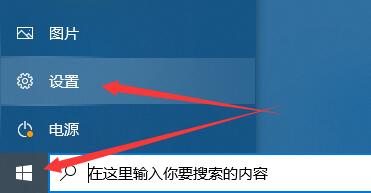
2. 설정 인터페이스 하단에서 "개인 정보 보호"를 찾으세요.
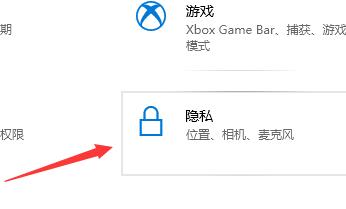
3. "앱이 내 마이크를 사용하도록 허용" 옵션이 켜져 있는지 확인하세요. 열려 있지 않은 경우 "열기"를 클릭하면 기본적으로 문제가 해결됩니다.
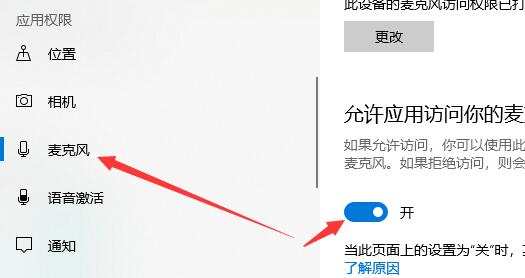
방법 2:
1. 시작 메뉴를 마우스 오른쪽 버튼으로 클릭하고 "장치 관리자"를 선택하여 들어갑니다.
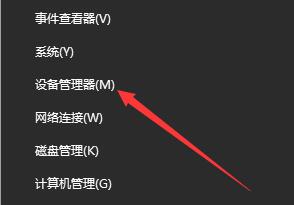
2. "오디오 입력 및 출력"에서 "마이크 어레이"를 선택합니다. 드라이버에 원래 드라이버가 설치되어 있는지, 최신 버전인지 확인하세요.
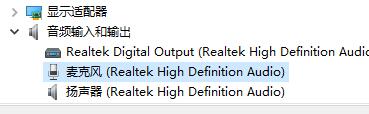
PS: 드라이버를 제거한 다음 최신 드라이버 파일을 다시 설치하는 것이 좋습니다.
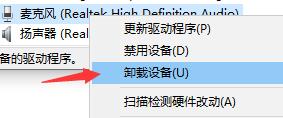
방법 3:
1. 컴퓨터 작업 표시줄의 볼륨 아이콘을 마우스 오른쪽 버튼으로 클릭하고 "녹음 장치"를 선택합니다.
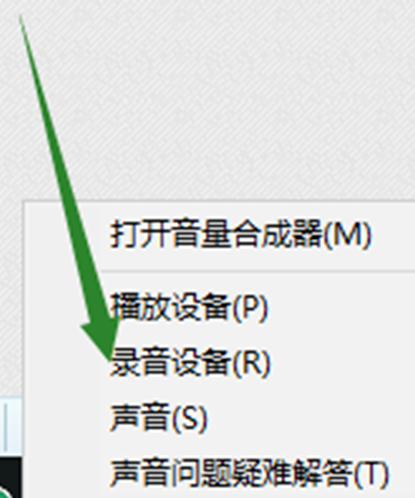
2. "소리" 속성 창을 열고 마이크가 "기본 장치"인지 확인하세요. 그렇지 않은 경우 "기본 장치로 설정"하십시오.
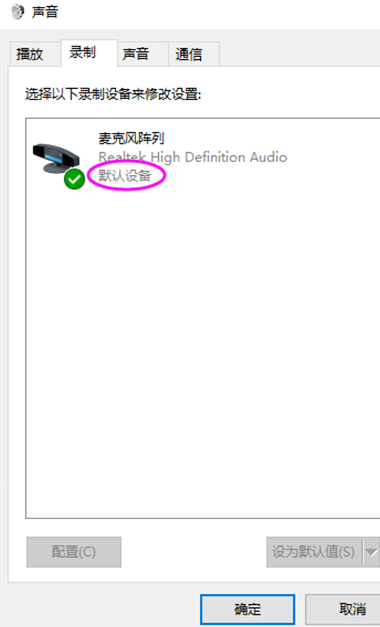
방법 4:
1. "사운드" 속성 창에서 "마이크 어레이"를 선택하고 오른쪽 하단의 "속성" 버튼을 클릭하여 "마이크 어레이" 속성 옵션 상자에 들어갑니다.
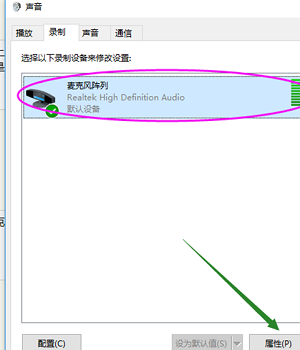
2. "레벨" 옵션에서 "마이크 배열" 및 "마이크 향상" 아래의 디버깅 버튼을 맨 오른쪽으로 드래그합니다. 확인 후 순차적으로 종료합니다.
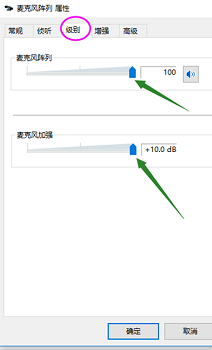
방법 5:
1. 소리 속성 창에서 말할 때 마이크 오른쪽에 있는 프롬프트 표시줄이 반응합니다.
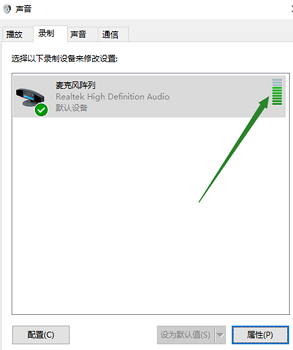
2. 또는 작업 표시줄 검색창에 "녹음기"를 입력하여 컴퓨터 녹음 프로그램을 엽니다. 그런 다음 녹음을 시작하고 위의 설정으로 정상적으로 녹음이 가능한지 확인하십시오.
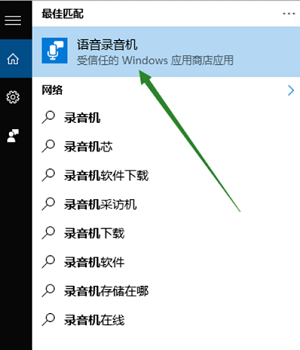
방법 6:
1. 위의 방법 중 어느 것도 작동하지 않으면 사용자가 사용하는 시스템에 문제가 있는 것입니다.
2. 시스템을 다시 설치한 후 이 문제를 해결할 수 있습니다.
 |
win10 시스템 이미지 간단하고 깔끔한 빠른 설치 원클릭 설치 튜토리얼 |
위 내용은 Win10 사운드에서 입력 장치 마이크를 사용할 수 없는 문제에 대한 해결책을 찾을 수 없습니다의 상세 내용입니다. 자세한 내용은 PHP 중국어 웹사이트의 기타 관련 기사를 참조하세요!

핫 AI 도구

Undresser.AI Undress
사실적인 누드 사진을 만들기 위한 AI 기반 앱

AI Clothes Remover
사진에서 옷을 제거하는 온라인 AI 도구입니다.

Undress AI Tool
무료로 이미지를 벗다

Clothoff.io
AI 옷 제거제

Video Face Swap
완전히 무료인 AI 얼굴 교환 도구를 사용하여 모든 비디오의 얼굴을 쉽게 바꾸세요!

인기 기사

뜨거운 도구

메모장++7.3.1
사용하기 쉬운 무료 코드 편집기

SublimeText3 중국어 버전
중국어 버전, 사용하기 매우 쉽습니다.

스튜디오 13.0.1 보내기
강력한 PHP 통합 개발 환경

드림위버 CS6
시각적 웹 개발 도구

SublimeText3 Mac 버전
신 수준의 코드 편집 소프트웨어(SublimeText3)

뜨거운 주제
 7675
7675
 15
15
 1393
1393
 52
52
 1207
1207
 24
24
 91
91
 11
11
 73
73
 19
19
 MySQL을 해결하는 방법은 로컬 호스트에 연결할 수 없습니다
Apr 08, 2025 pm 02:24 PM
MySQL을 해결하는 방법은 로컬 호스트에 연결할 수 없습니다
Apr 08, 2025 pm 02:24 PM
MySQL 연결은 다음과 같은 이유로 인한 것일 수 있습니다. MySQL 서비스가 시작되지 않았고 방화벽이 연결을 가로 채고 포트 번호가 올바르지 않으며 사용자 이름 또는 비밀번호가 올바르지 않으며 My.cnf의 청취 주소가 부적절하게 구성되어 있습니다. 1. MySQL 서비스가 실행 중인지 확인합니다. 2. MySQL이 포트 3306을들을 수 있도록 방화벽 설정을 조정하십시오. 3. 포트 번호가 실제 포트 번호와 일치하는지 확인하십시오. 4. 사용자 이름과 암호가 올바른지 확인하십시오. 5. my.cnf의 바인드 아드 드레스 설정이 올바른지 확인하십시오.
 특정 시스템 버전에서 MySQL이보고 한 오류에 대한 솔루션
Apr 08, 2025 am 11:54 AM
특정 시스템 버전에서 MySQL이보고 한 오류에 대한 솔루션
Apr 08, 2025 am 11:54 AM
MySQL 설치 오류에 대한 솔루션은 다음과 같습니다. 1. MySQL 종속성 라이브러리 요구 사항이 충족되도록 시스템 환경을주의 깊게 확인하십시오. 다른 운영 체제 및 버전 요구 사항이 다릅니다. 2. 오류 메시지를주의 깊게 읽고 프롬프트 (예 : 라이브러리 파일 누락 또는 부족한 권한)에 따라 종속성 설치 또는 Sudo 명령 사용과 같은 해당 조치를 취합니다. 3. 필요한 경우 소스 코드를 설치하고 컴파일 로그를주의 깊게 확인하십시오. 그러나 일정량의 Linux 지식과 경험이 필요합니다. 궁극적으로 문제를 해결하는 핵심은 시스템 환경 및 오류 정보를 신중하게 확인하고 공식 문서를 참조하는 것입니다.
 MySQL에 루트로 로그인 할 수 없습니다
Apr 08, 2025 pm 04:54 PM
MySQL에 루트로 로그인 할 수 없습니다
Apr 08, 2025 pm 04:54 PM
Root로 MySQL에 로그인 할 수없는 주된 이유는 권한 문제, 구성 파일 오류, 암호 일관성이 없음, 소켓 파일 문제 또는 방화벽 차단입니다. 솔루션에는 다음이 포함됩니다. 구성 파일의 BAND-ADDRESS 매개 변수가 올바르게 구성되어 있는지 확인하십시오. 루트 사용자 권한이 수정 또는 삭제되어 재설정되었는지 확인하십시오. 케이스 및 특수 문자를 포함하여 비밀번호가 정확한지 확인하십시오. 소켓 파일 권한 설정 및 경로를 확인하십시오. 방화벽이 MySQL 서버에 연결되는지 확인하십시오.
 MySQL을 해결하는 방법을 시작할 수 없습니다
Apr 08, 2025 pm 02:21 PM
MySQL을 해결하는 방법을 시작할 수 없습니다
Apr 08, 2025 pm 02:21 PM
MySQL 시작이 실패하는 데는 여러 가지 이유가 있으며 오류 로그를 확인하여 진단 할 수 있습니다. 일반적인 원인에는 포트 충돌 (포트 점유 체크 및 구성 수정), 권한 문제 (서비스 실행 사용자 권한 실행), 구성 파일 오류 (파라미터 설정 확인), 데이터 디렉토리 손상 (데이터 복원 또는 테이블 공간 재건), IBDATA 테이블 공간 문제 (IBDATA1 파일 확인), 플러그로드 (확인 오류 로그)가 포함됩니다. 문제를 해결할 때 오류 로그를 기반으로 문제를 분석하고 문제의 근본 원인을 찾고 문제를 방지하고 해결하기 위해 정기적으로 데이터를 백업하는 습관을 개발해야합니다.
 데이터베이스에 대한 Navicat의 솔루션을 연결할 수 없습니다
Apr 08, 2025 pm 11:12 PM
데이터베이스에 대한 Navicat의 솔루션을 연결할 수 없습니다
Apr 08, 2025 pm 11:12 PM
다음 단계는 Navicat이 데이터베이스에 연결할 수없는 문제를 해결하는 데 사용될 수 있습니다. 서버 연결을 확인하고 서버가 실행되고 주소 및 포트가 올바르게 작동하는지 확인하고 방화벽에서 연결을 허용합니다. 로그인 정보를 확인하고 사용자 이름, 암호 및 권한이 올바른지 확인하십시오. 네트워크 연결을 확인하고 라우터 또는 방화벽 고장과 같은 네트워크 문제를 해결하십시오. 일부 서버에서 지원하지 않을 수있는 SSL 연결을 비활성화하십시오. Navicat 버전이 대상 데이터베이스와 호환되는지 확인하려면 데이터베이스 버전을 확인하십시오. 연결 시간 초과를 조정하고 원격 또는 느린 연결의 경우 연결 시간 초과를 늘리십시오. 다른 해결 방법, 위의 단계가 작동하지 않으면 소프트웨어를 다시 시작하거나 다른 연결 드라이버를 사용하거나 데이터베이스 관리자 또는 공식 Navicat 지원을 컨설팅 할 수 있습니다.
 MySQL 매장 배열
Apr 08, 2025 pm 05:09 PM
MySQL 매장 배열
Apr 08, 2025 pm 05:09 PM
MySQL은 본질적으로 배열 유형을 지원하지 않지만 다음 방법을 통해 국가를 절약 할 수 있습니다. JSON 배열 (제한된 성능 효율성); 다중 필드 (열악한 확장 성); 연관성 테이블 (가장 유연하고 관계형 데이터베이스의 설계 아이디어를 준수).
 설치 중 MySQL 구성 파일의 손상으로 인한 설치 실패에 대한 솔루션
Apr 08, 2025 am 11:27 AM
설치 중 MySQL 구성 파일의 손상으로 인한 설치 실패에 대한 솔루션
Apr 08, 2025 am 11:27 AM
MySQL 구성 파일 손상은 다음 솔루션을 통해 수리 할 수 있습니다. 1. 간단한 수정 : 적은 수의 오류 만있는 경우 (예 : 세미콜론 누락)가있는 경우 텍스트 편집기를 사용하여 수정하고 수정하기 전에 백업해야합니다. 2. 완전한 재구성 : 손상이 심각하거나 구성 파일을 찾을 수없는 경우 공식 문서를 참조하거나 동일한 버전의 기본 구성 파일을 복사 한 다음 필요에 따라 수정하십시오. 3. 설치 프로그램을 사용하여 수리 기능을 제공하십시오. 설치 프로그램이 제공 한 수리 기능을 사용하여 구성 파일을 자동으로 복구하십시오. 수리하기위한 적절한 솔루션을 선택한 후에는 MySQL 서비스를 다시 시작하고 성공 여부를 확인하고 그러한 문제를 예방하기 위해 좋은 백업 습관을 개발해야합니다.
 Navicat은 mysql/mariadb/postgresql 및 기타 데이터베이스에 연결할 수 없습니다
Apr 08, 2025 pm 11:00 PM
Navicat은 mysql/mariadb/postgresql 및 기타 데이터베이스에 연결할 수 없습니다
Apr 08, 2025 pm 11:00 PM
Navicat이 데이터베이스 및 해당 솔루션에 연결할 수없는 일반적인 이유 : 1. 서버의 실행 상태를 확인하십시오. 2. 연결 정보를 확인하십시오. 3. 방화벽 설정을 조정하십시오. 4. 원격 액세스 구성; 5. 네트워크 문제 문제 해결; 6. 권한을 확인하십시오. 7. 버전 호환성을 보장합니다. 8. 다른 가능성 문제를 해결하십시오.




